• Abgelegt bei: Foto/Video/Audio Lösung • Bewährte Lösungen
Versuchen Sie, auf einige Fotos auf Ihrem System zuzugreifen, erhalten aber eine Fehlermeldung, dass Sie nicht über die erforderlichen Berechtigungen verfügen? Keine Sorge, das Problem ist recht häufig und wird vor allem von vielen Mac-Benutzern festgestellt. Da es verschiedene Gründe dafür geben kann, sollten Sie schrittweise vorgehen, um die JPEG-Datei zu reparieren und Ihre Daten wiederherzustellen. Um Ihnen die Arbeit zu erleichtern, haben wir eine detaillierte Anleitung zur Behebung des Fehlers "JPG-Datei konnte nicht geöffnet werden, weil Sie keine Berechtigung zum Anzeigen haben" erstellt. Lesen Sie weiter und beheben Sie dieses Problem sofort.
Teil 1: Häufige Gründe für das Auftreten dieses Fehlers
Um die JPEG-Datei zu reparieren oder den Berechtigungsfehler zu beheben, ist es wichtig, seine Ursache zu kennen. Nachfolgend sind einige der häufigsten Gründe aufgeführt, warum die Aufforderung zur eingeschränkten Berechtigung angezeigt wird.
- Die Datei wurde von einem anderen Benutzer (Administrator) gesperrt
- Ihr Konto verfügt nicht über den Root-Zugang (Admin-Zugang), um die Datei anzuzeigen.
- Das Foto könnte mit einem Drittanbieter-Installationsprogramm verknüpft sein, das von einem anderen Konto gesteuert wird.
- Ein unerwartetes Herunterfahren kann dieses Problem manchmal verursachen
- Die Datei ist durch einen Malware-Angriff beschädigt worden
- Auch die Speicherplatte oder der Treiber könnten beschädigt sein. (Sie können eine beschädigte Festplatte reparieren)
- Es gibt ein Problem mit der Firewall Ihres Systems
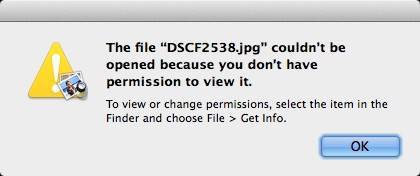
Teil 2: Wie behebt man den Berechtigungsfehler?
Wie Sie sehen, kann es verschiedene Gründe dafür geben, dass ein Fehler mit eingeschränkten Rechten auf Ihrem System auftritt. Um den Fehler "JPG-Datei konnte nicht geöffnet werden, da Sie keine Berechtigung zum Anzeigen haben" zu beheben, können folgende Methoden implementiert werden.
Lösung 1: Löschen Sie einige Dateien in der Bibliothek
Wenn Sie einen Mac haben und die Fehlermeldung "Eingeschränkte Berechtigung" erhalten, dann sollten Sie als Erstes Folgendes tun. Manchmal kann das Vorhandensein von einigen temporären oder unerwünschten Dateien dieses Problem verursachen. Die einfachste Möglichkeit, dies zu beheben, besteht darin, diese Dateien einfach aus der Bibliothek zu entfernen. Machen Sie sich keine Sorgen, das Löschen dieser Dateien wird Ihrem System keinen Schaden zufügen. Es wird nur den Konflikt lösen und Ihnen helfen, auf den geschützten Inhalt zuzugreifen.
Gehen Sie zunächst in das Finder-Menü auf Ihrem Mac. Drücken Sie die Optionstaste und wählen Sie Gehe zu > Bibliothek, um auf alle gespeicherten Bibliotheksdateien zuzugreifen.
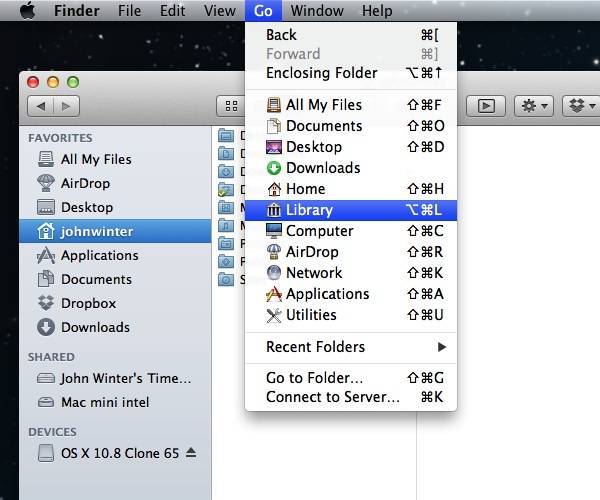
Dadurch wird der Bibliotheksordner gestartet und Sie können einfach die Dateien durchsuchen, die Sie löschen möchten. Im Folgenden sind einige Dateien aufgeführt, die Sie löschen können:
- Caches > com.apple.Preview
- Saved Application State > com.apple.Preview.savedState
- Preferences > com.apple.Preview.LSSharedFileList.plist
- Preferences > com.apple.Preview.SandboxedPersistentURLs.LSSharedFileList.plist
- Containers > com.apple.Preview
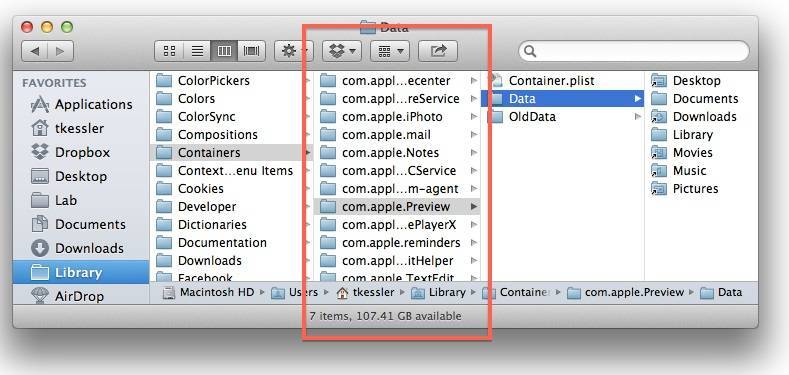
Wählen Sie einfach eine Datei aus, gehen Sie zu ihrer Option und klicken Sie auf die Schaltfläche "In den Papierkorb verschieben". Sie können die Datei auch auswählen und die Löschtaste drücken, um sie loszuwerden.
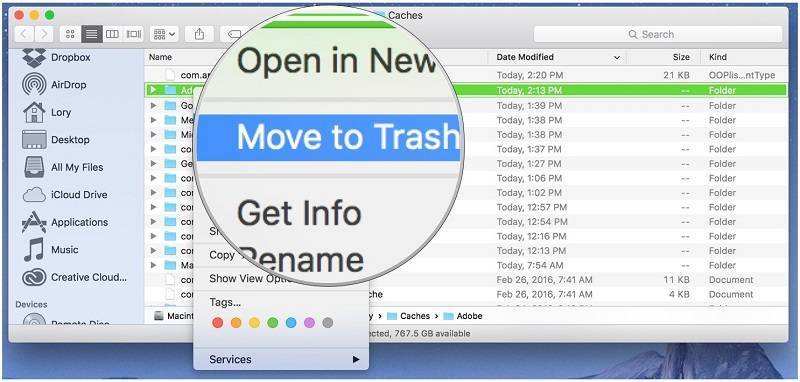
Mit der gleichen Vorgehensweise können Sie alle oben genannten Dateien löschen. Versuchen Sie danach erneut, auf die eingeschränkten Fotos zuzugreifen.
Lösung 2: Festplatten-Dienstprogramm auf dem Mac ausführen
Wenn es ein Problem mit der Festplatte Ihres Macs gibt, dann wäre dies ein idealer Ansatz, um die JPEG-Datei zu reparieren. Dazu können Sie die Hilfe des Festplatten-Dienstprogramms in Anspruch nehmen. Dies ist die systemeigene Lösung, die von Mac zur Verfügung gestellt wird, um verschiedene Probleme im Zusammenhang mit dem angeschlossenen Datenträger zu reparieren. Sobald Sie den Datenträger auf unerwünschte Probleme untersucht haben, können Sie auch den Fehler "JPG-Datei konnte nicht geöffnet werden, weil Sie keine Berechtigung zum Anzeigen haben" beheben. So können Sie es tun.
- Wenn Ihr Mac bereits eingeschaltet ist, dann müssen Sie ihn zuerst neu starten.
- Halten Sie die Befehls- und die "R"-Taste gedrückt, während der Mac gestartet wird. Lassen Sie sie los, sobald Sie das Apple-Logo auf dem Bildschirm sehen.
- Dadurch werden automatisch die macOS Utilities auf dem Bildschirm angezeigt. Wählen Sie aus allen angebotenen Optionen das "Festplatten-Dienstprogramm" und fahren Sie fort.
- Von hier aus können Sie das Laufwerk auswählen, das Sie reparieren möchten. Klicken Sie auf das First Aid Symbol oder Reparieren, nachdem Sie einen Datenträger ausgewählt haben.
- Bestätigen Sie Ihre Auswahl und klicken Sie auf die Schaltfläche "Ausführen", um das Festplattendienstprogramm zu starten.
- Warten Sie eine Weile, da das Festplatten-Dienstprogramm Ihre Dateien reparieren wird.
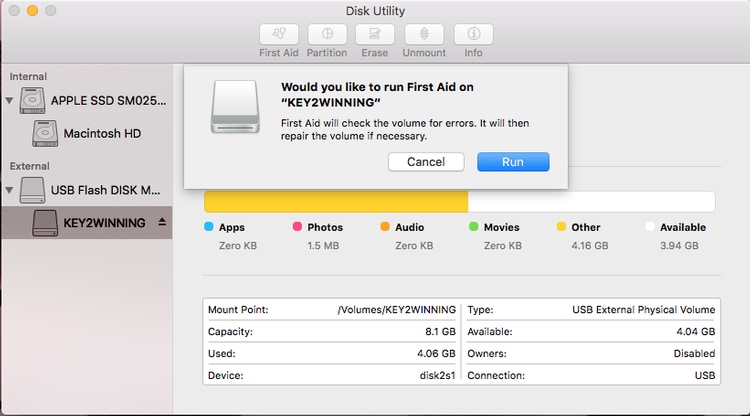
- Am Ende wird Ihr Mac neu gestartet und der betreffende Datenträger wird repariert werden. Sie können jetzt versuchen, auf die eingeschränkten Dateien zuzugreifen.
Lösung 3: Reparieren Sie JPG-Dateien mit einem zuverlässigen Reparaturtool - Wondershare Repairit
Wenn keine der oben genannten Lösungen zu funktionieren scheint, dann können Sie Wondershare Repairit versuchen. Es ist sowohl für Windows als auch für Mac verfügbar und bietet hochentwickelte Optionen zur Reparatur der JPEG-Datei. Das Programm verfügt über eine benutzerfreundliche Oberfläche und kann eine unbegrenzte Anzahl von Fotos in einem Arbeitsgang reparieren. Benutzer können auch eine Vorschau der reparierten Fotos anzeigen und sie an einem beliebigen Ort ihrer Wahl speichern. Gehen Sie folgendermaßen vor, um den Fehler "JPG-Datei konnte nicht geöffnet werden, da Sie keine Berechtigung zum Anzeigen haben" zu beheben:
- Starten Sie Wondershare Repairit auf Ihrem System und laden Sie die Fotos Ihrer Wahl.
- Klicken Sie auf die Schaltfläche "Datei hinzufügen", um Ihre Fotos zu laden. Es wird ein Browserfenster geöffnet, in dem Sie die nicht zugänglichen Bilder suchen können. Sie können so viele Fotos laden, wie Sie möchten.
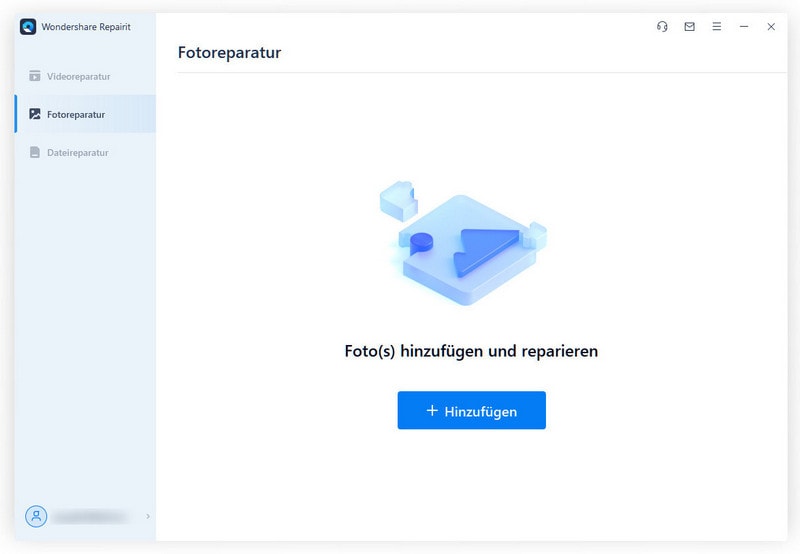
- Die Oberfläche zeigt die geladenen Fotos an. Sie können von hier aus Fotos hinzufügen oder entfernen und auf die Schaltfläche "Reparieren" klicken, um den Vorgang zu starten.
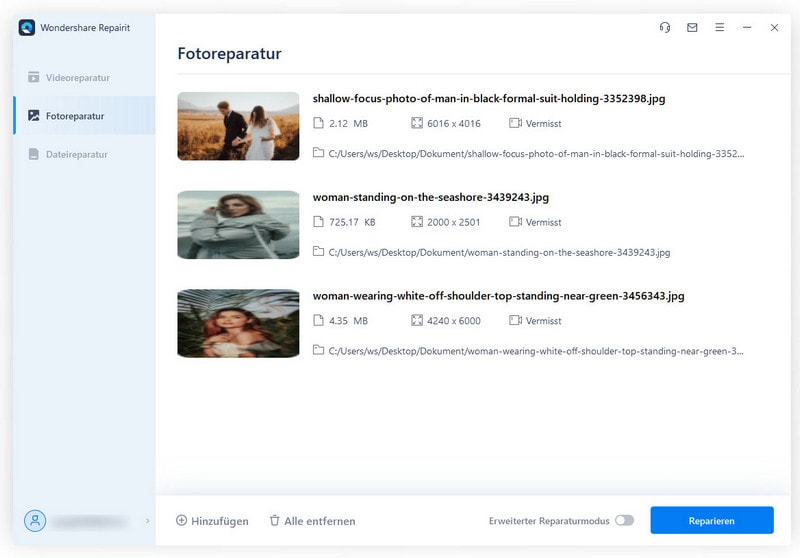
- Warten Sie ein paar Minuten, da das Tool Ihre Fotos automatisch reparieren wird. Sie können den Fortschritt über eine Anzeige auf dem Bildschirm verfolgen.
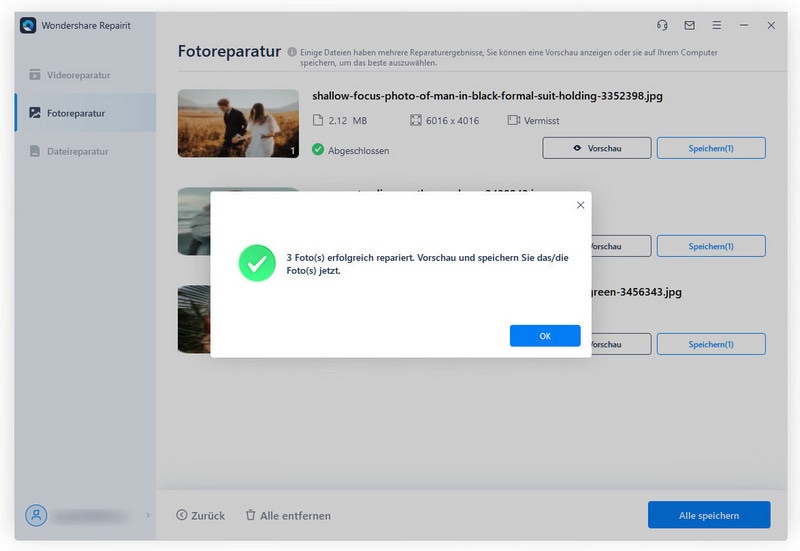
- Sobald die Reparatur der JPG-Dateien abgeschlossen ist, werden Sie benachrichtigt. Sie können nun eine Vorschau der reparierten Fotos anzeigen, die entsprechenden Auswahlen treffen und sie an einem sicheren Ort speichern.
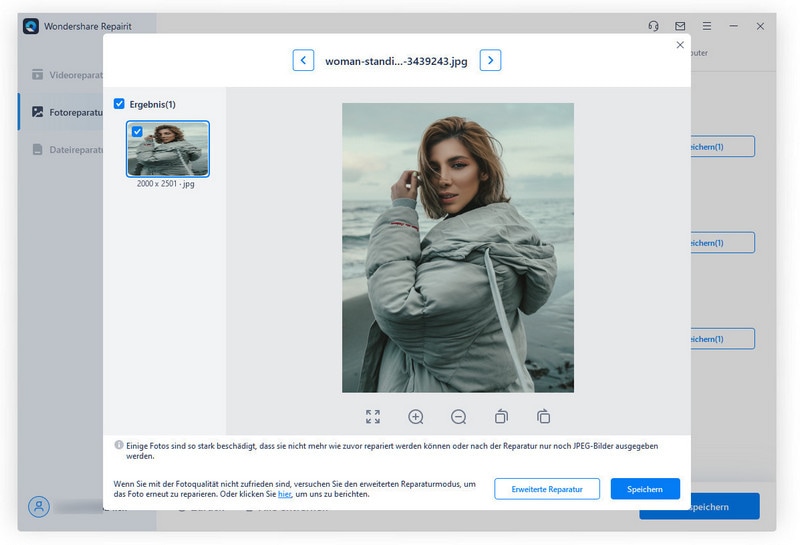
Wie Sie sehen können, bietet Wondershare Repairit eine benutzerfreundliche und zuverlässige Möglichkeit, JPEG-Dateien zu reparieren. Kann auch Fotos in allen anderen gängigen Formaten reparieren und wird Ihnen helfen, Ihre beschädigten oder verzerrten Bilder wiederherzustellen. Wenn Sie diese Anweisung befolgen, können Sie den Berechtigungskonflikt-Fehler auf Ihrem Mac leicht beheben. Wenn Sie immer noch mit diesem Problem konfrontiert sind, dann lassen Sie es uns in den Kommentaren unten wissen. Außerdem finden Sie hier die Lösungen zur Behebung des Fehlers "HTML5 Video File Not Found".
Abschließende Worte
Es ist üblich, dass Fotos beschädigt werden oder nicht geöffnet werden können. Aber mit der Entwicklung der Technologie können einige leistungsfähige Tools uns helfen, leicht mit diesen Problemen umzugehen. Mit einer Lösung wie Wondershare Repairit, können Sie sicher sein, dass digitalen Erinnerungen erhalten bleiben, unabhängig von der Art des Fehlers. Dies ist die praktikabelste Option für Sie, also zögern Sie nicht, hier zu klicken, um die wertvollen Fotos herunterzuladen und sich wiederzuholen.
Ihre Dateien reparieren
- Video reparieren
- Kostenloses Videoreparatur-Tool
- Fehler 0xc00d5212
- Videowiedergabefehler 224003 beheben
- 4K-Video-Downloader-Fehler
- Video-Fehler 0xc10100be
- Kein Ton auf YouTube
- PowerPoint kann keine Video-/Audio-Medien abspielen
- Instagram Video kein Ton
- Amazon Prime Video Fehlercode 5004
- VLC kein Ton-Problemen
- Twitch Lagging oder Buffering
- Beschädigte GoPro-Dateien reparieren
- Quicktime Mov wird nicht abgespielt
- Foto reparieren
- JPEG-Dateien reparieren
- Unlesbare Bilder reparieren
- PG-Dateien auf Mac reparieren
- Gray Box in Fotos oder ausgegrauten Fotos
- Beschädigte Fotos mit Repairit reparieren
- Korrektur von verpixelten Bildern
- JPG/JPEG-Fotos online kostenlos reparieren
- 5 besten JPEG-Reparatur-Softwares
- Datei-Reparatur




Classen Becker
chief Editor